Cómo añadir un enlace de LinkedIn a tu biografía de Instagram

- Manera 1 — Añadir un enlace directo a LinkedIn en la bio de Instagram
- Manera 2 — Agregar una tarjeta de presentación con un enlace de LinkedIn a tu biografía de Instagram
- 1. Elige una plantilla de tarjeta de visita de Instagram
- 2. Personaliza tu tarjeta de visita de Instagram
- 3. Publica tu tarjeta de presentación de Instagram
- Conclusión
Cuando quieras enlazar a LinkedIn en tu biografía de Instagram, debes agregar un enlace en la configuración de tu perfil. Entonces, el enlace aparecerá como clickable y los usuarios podrán seguirlo. La pregunta es qué enlace agregar, tienes dos opciones:
- Enlace directo. Este es un enlace que dirige a tu perfil de LinkedIn.
- Enlace de tarjeta de presentación. Este enlace dirige a los usuarios a una página con información sobre ti. Puedes poner en foco lo que atrae a tus posibles empleadores y clientes. Esto no solo puede ser tu enlace de LinkedIn, sino también los mejores casos prácticos, testimonios y mucho más.
Compara a continuación las dos formas de enlazar a tu perfil de LinkedIn desde una biografía de Instagram. En la primera captura de pantalla, hay un enlace directo, y en la segunda, una tarjeta de visita.
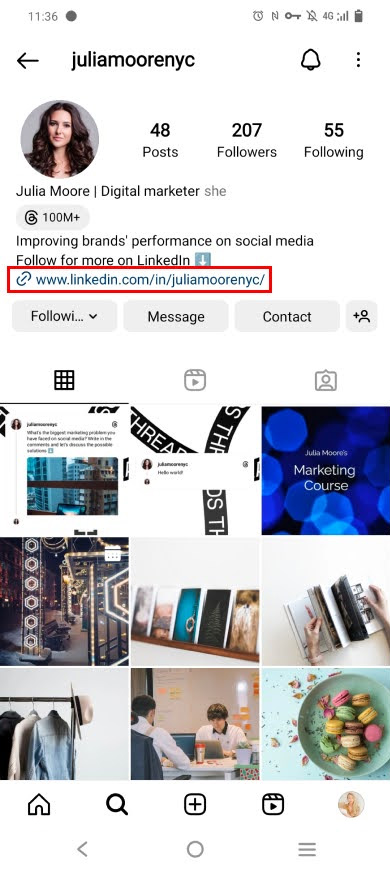
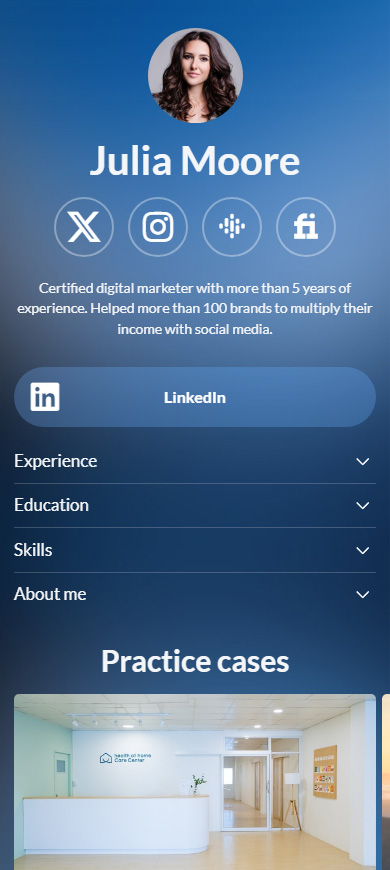
A continuación puedes encontrar instrucciones paso a paso tanto para agregar un enlace directo a LinkedIn en tu biografía como para agregar una tarjeta de presentación como la que mostramos arriba.
Un enlace de LinkedIn en tu biografía de Instagram será clickeable si lo colocas en la configuración de tu perfil. Suponiendo que has copiado un enlace de LinkedIn, debes seguir las instrucciones:
01. Ir a tu página de perfil.
02. Toque Editar perfil.
03. Toca Agregar enlace.
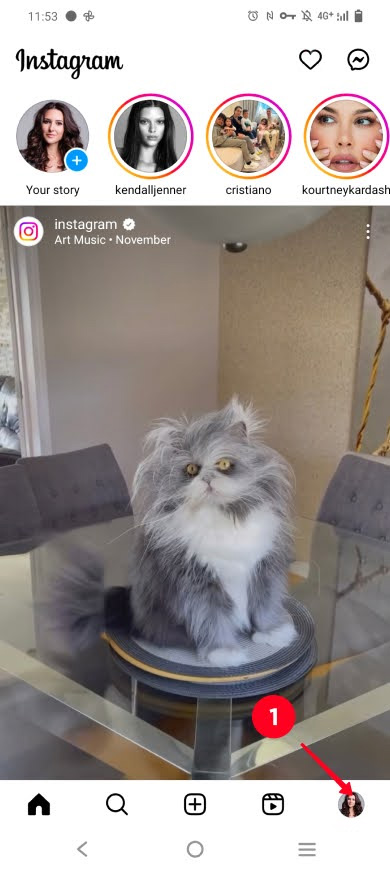
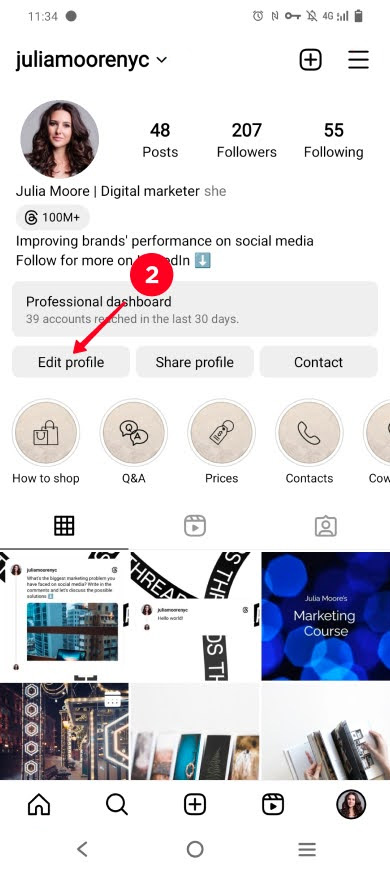
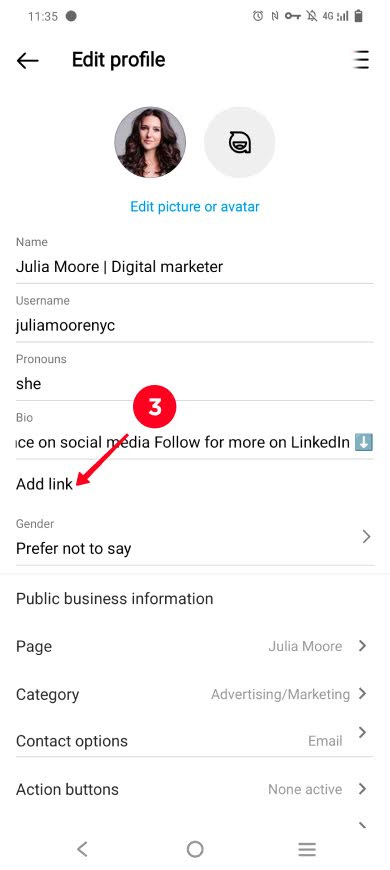
04. Toque Agregar enlace externo.
05. Pegar el enlace.
06. Toque guardar.
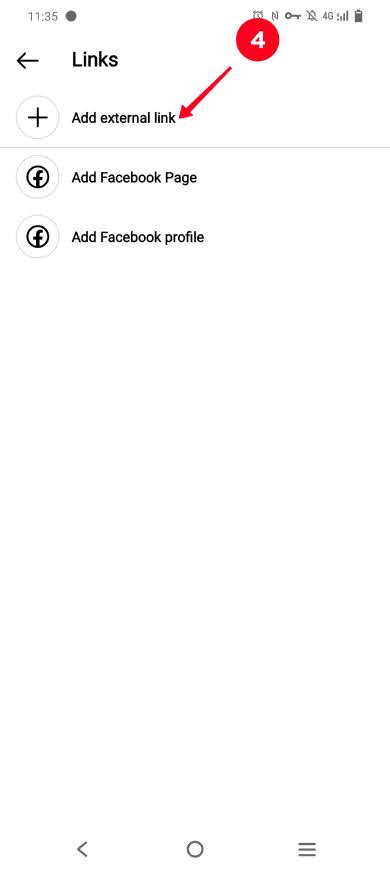
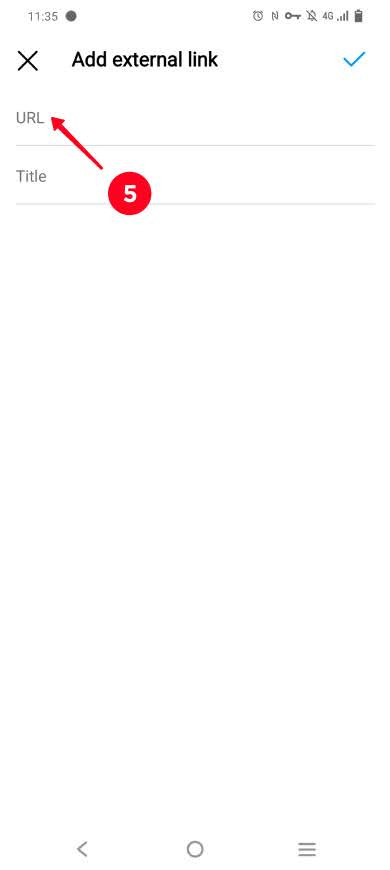
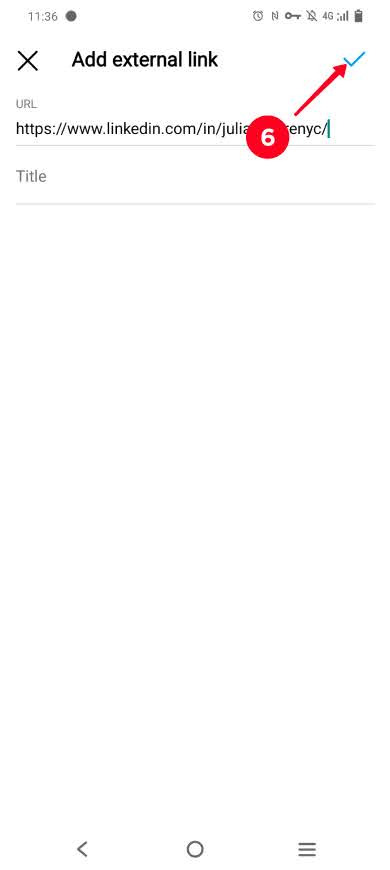
Eso es. Ahora has conectado tus perfiles de Instagram y LinkedIn. Así es como aparece el enlace en la página del perfil:
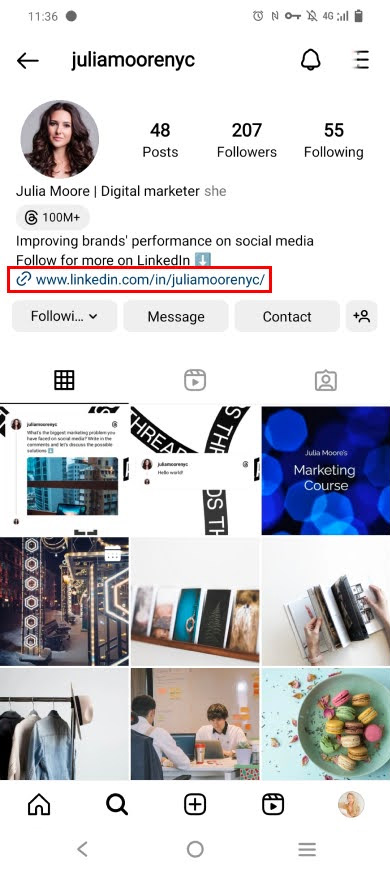
Veamos la forma avanzada de compartir tu LinkedIn en Instagram, lo que implica agregar una tarjeta de presentación digital, las instrucciones están abajo.
Manera 2 — Agregar una tarjeta de presentación con un enlace de LinkedIn a tu biografía de Instagram
Agrega una tarjeta de presentación con tu enlace de LinkedIn en tu biografía de Instagram para mostrar tu enfoque serio hacia tu vida profesional. Además de tu enlace de perfil de LinkedIn, puede contener todo lo que pueda interesar a tu futuro empleador o cliente:
- Habilidades. Haz claro lo que puedes hacer desde el principio.
- Prueba de calificación. Estos pueden ser certificados, casos prácticos, etc. que demuestren que tienes las habilidades mencionadas.
- Perfiles sociales. Si publicas sobre temas relacionados con el trabajo en tus perfiles sociales, enlaza los perfiles. Estos pueden ser perfiles en plataformas universales como Facebook o YouTube y en plataformas de nicho como Dribble y Behance para artistas digitales.
- Cualquier otra cosa que consideres importante. Agrega tus otras ventajas. Por ejemplo, enlaces a artículos emitidos por revistas y periódicos importantes sobre el tema relacionado con el trabajo.
Necesitas agregar un enlace a tu tarjeta de presentación en tu biografía de Instagram para que los usuarios puedan verla. A continuación, puedes ver un ejemplo de cómo funciona. En el primero, hay una biografía de Instagram con un enlace a la tarjeta de presentación. En el segundo y terceros, está la tarjeta de presentación que se abre cuando un usuario sigue el enlace en la biografía de Instagram.
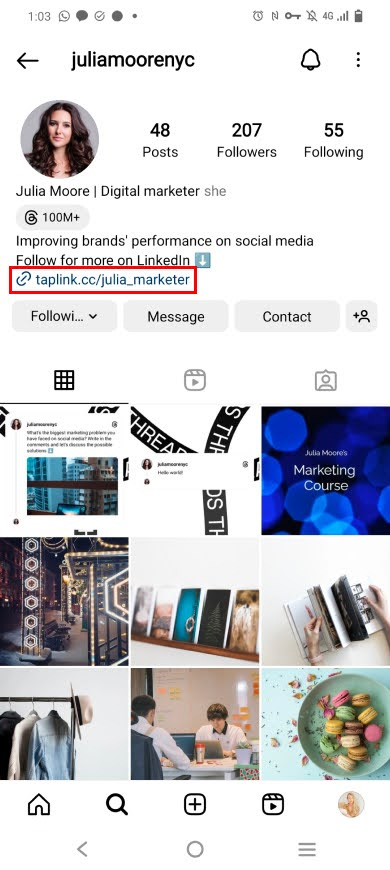
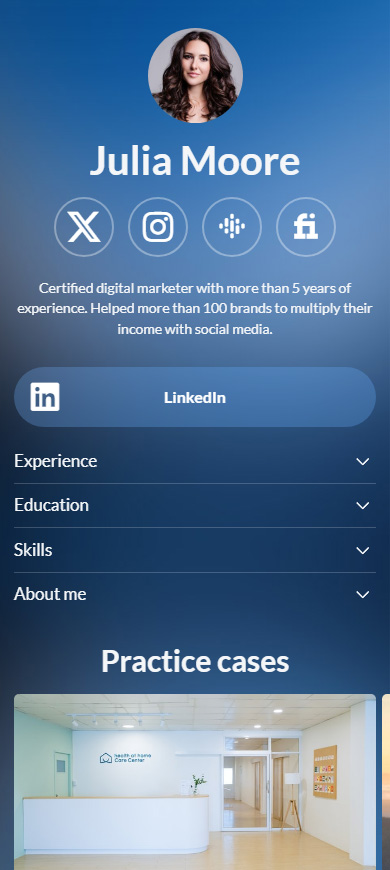
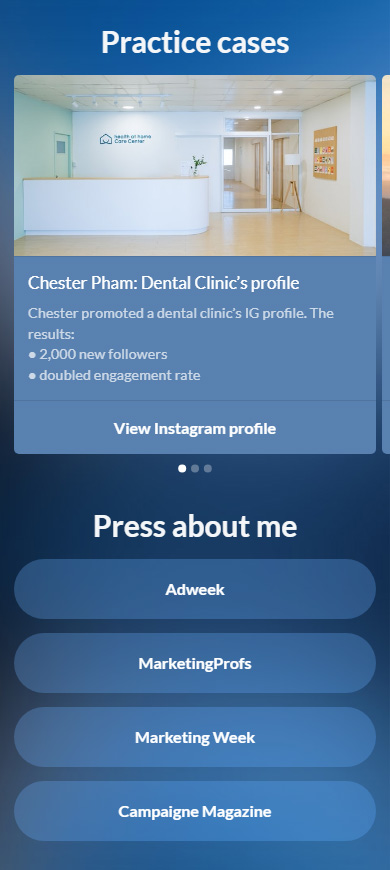
Aquí puedes ver la página completa de la tarjeta de presentación que conecta los perfiles de Instagram y LinkedIn.
Puedes crear una tarjeta de negocios para tu biografía de Instagram en la plataforma Taplink de link-in-bio. Esta es una herramienta para facilitar la construcción de páginas. Cuenta con una biblioteca de plantillas de página para 20 nichos. Estas plantillas hacen que crear una tarjeta de negocios sea tan fácil como 3 pasos, estos pasos se describen a continuación.
En primer lugar, debes registrarte para crear una tarjeta de presentación con un enlace de LinkedIn para tu biografía de Instagram.
Entonces, elige una plantilla. Puedes elegir una de la biblioteca o puedes utilizar la plantilla de la página que mostramos arriba — sigue el enlace y presiona Elegir para esto.
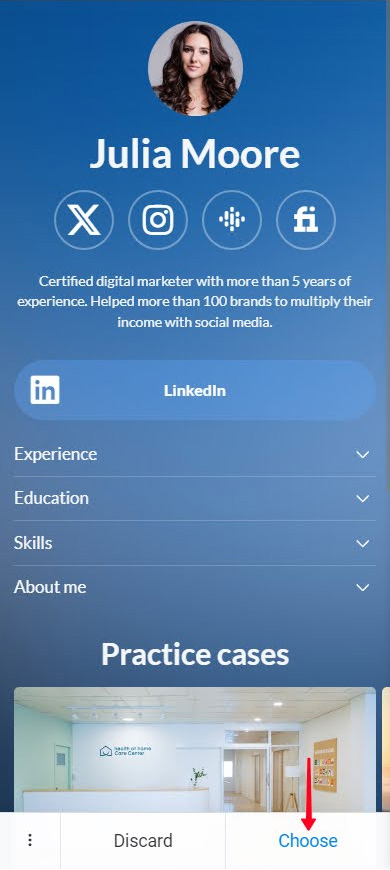
Una vez que toques el botón, obtendrás tu página. Sigue las instrucciones a continuación para personalizarla.
Para empezar, agreguemos un enlace de LinkedIn a tu tarjeta de visita de Instagram. Si utilizas la misma plantilla que usamos, tu tarjeta de visita contiene un botón de LinkedIn. Necesitas personalizarlo:
- Toque el botón de LinkedIn.
- Opcionalmente, edite el texto del enlace.
- Pegue su enlace de LinkedIn.
- Toque Guardar cambios.
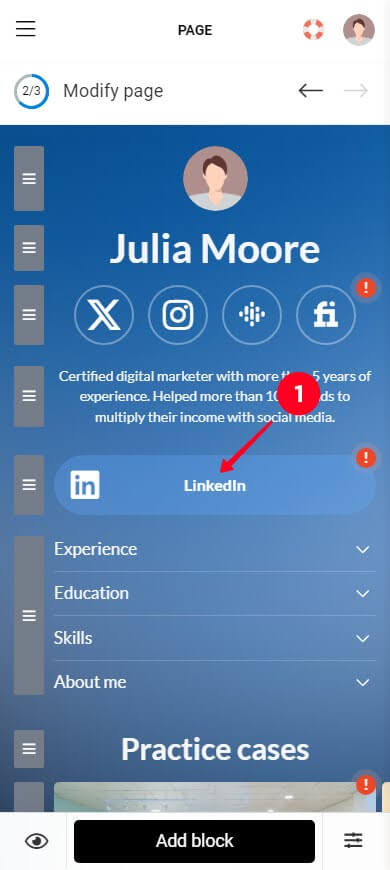
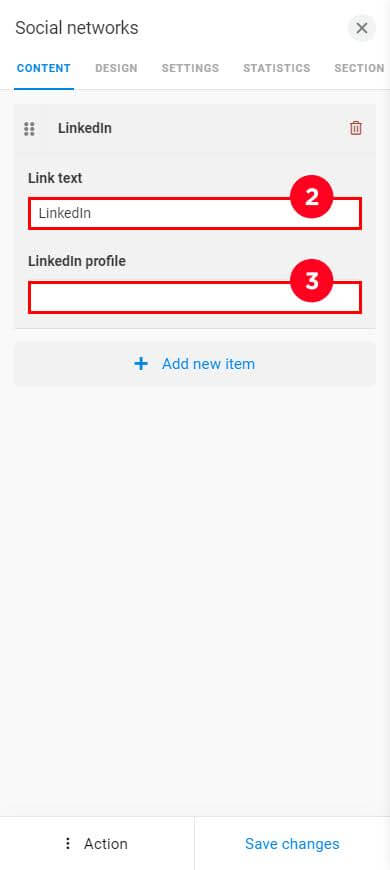

Ahora el botón de LinkedIn redirige a los usuarios a tu página de perfil.
Personaliza el resto del contenido en tu tarjeta de empresa de Instagram de la misma manera. Tócalos uno por uno y ajusta los campos y ajustes.
Si necesitas añadir algo a tu página, toca Agregar bloque y elige un bloque relevante. Hay 19 bloques en Taplink, puedes verlos en las capturas de pantalla a continuación:
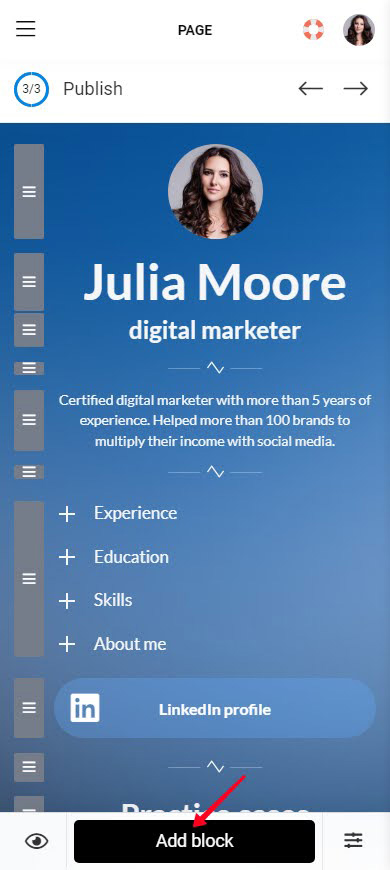
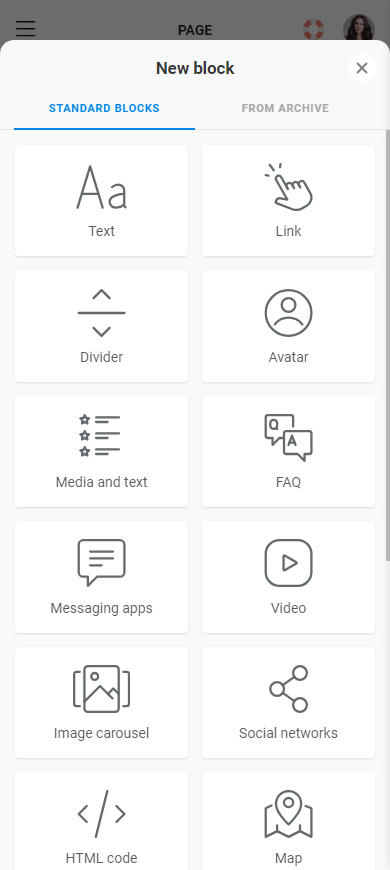
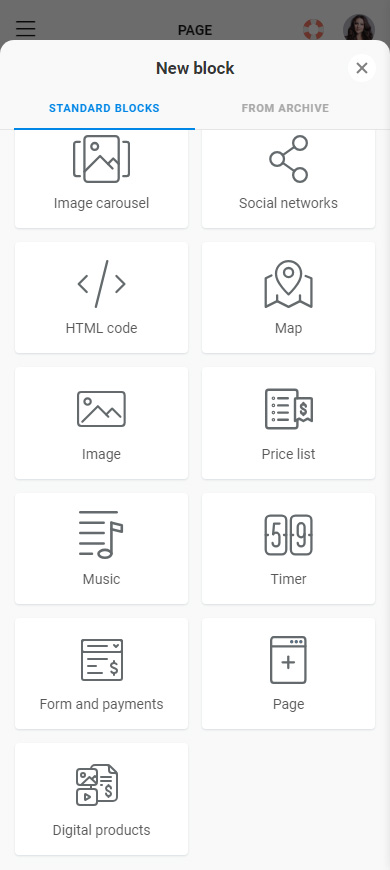
Si necesitas instrucciones detalladas para crear y configurar una página en Taplink, aquí están.
También puedes ajustar el tema de la página. Elige uno de los 300 temas listos o crea uno personalizado.
Tu tarjeta de presentación de Instagram está lista. Es hora de hacerla accesible para otros:
- Ir al menú de publicación.
- Agregar una parte única de la URL. Esto puede ser tu nombre de usuario de Instagram, por ejemplo.
- Tocar Conectar.
- Tocar Copiar enlace.
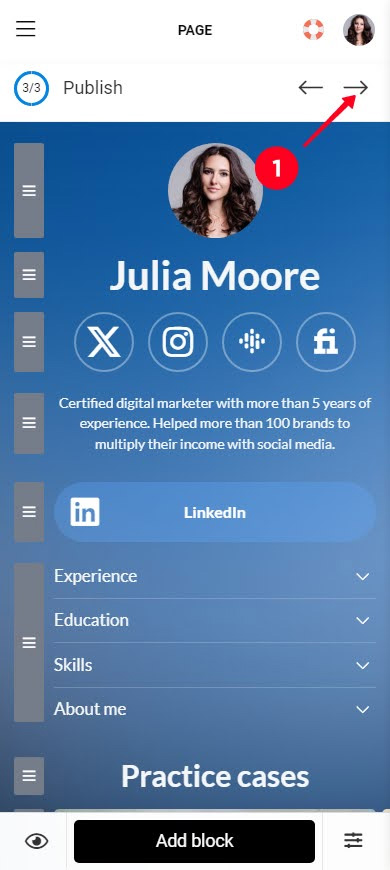
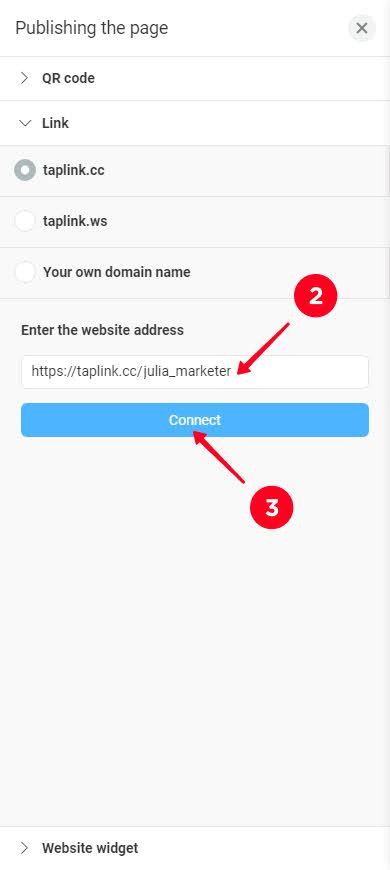
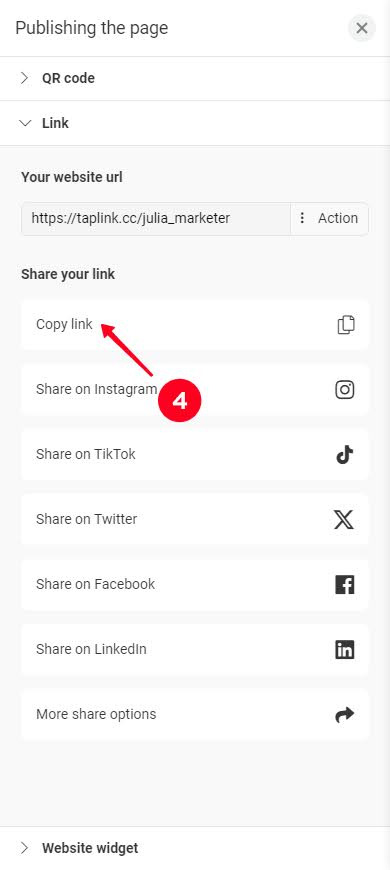
Ahora tienes el enlace de tu tarjeta de visita. Añádelo a tu biografía de Instagram, también puedes agregarlo a la biografía de tu perfil en otras plataformas sociales. Aquí encontrarás instrucciones detalladas.
Con una tarjeta de presentación en la biografía de tu Instagram, puedes atraer la atención de empleadores y clientes hacia tus ventajas y darles la opción de cómo contactarte.
Ahora sabes las dos formas de agregar un enlace de LinkedIn a tu biografía de Instagram:
- Añadir un enlace directo. Si solo deseas dirigir a los usuarios a tu perfil de LinkedIn.
- Añadir una tarjeta de presentación. Si deseas compartir tu perfil de LinkedIn en Instagram.